Sebagai salah satu perangkat eletronik, printer tentu pernah mengalami kerusakan. Baik itu kerusakan yang ringan, maupun kerusakan yang berat. Kemudian, cara printer tersebut dilakukan dengan cara:
- Perbaikan di bagian software (perangkat lunak), atau
- Perbaikan di bagian hardware (perangkat keras).
Untuk perbaikan kerusakan printer melalui bagian sofware, salah satu contoh perbaikannya adalah melakukan resetting. Aktivitas resetting ini juga sering disebut dengan me-reset printer atau reset printer.
Tentu teman-teman sudah sering mendengar kata "reset", bukan? Tidak hanya dalam dunia printer, namun di segala jenis perangkat teknologi (eletronik), tentu kita sering atau pernah mendengar kata "reset". Kata "reset" memiliki arti "mengatur ulang". Jadi, yang dimaksudkan "mengatur ulang" pada perangkat elektronik adalah "mengembalikan pengaturan pada perangkat elektronik tersebut ke pengaturan semula".
Begitu juga pada printer. Ada beberapa jenis kerusakan yang bisa diatasi dengan me-reset printer tersebut.
Kemudian, di dalam melakukan reset printer, bisa dilakukan melalui dua bagian, yaitu:
1. Di bagian hardware, yaitu dengan cara menekan tombol resume dan tombol power secara bersamaan atau bergantian.
2. Di bagian software, yaitu dengan menggunakan aplikasi resetter.
Namun pada kesempatan kali ini, cara reset printer yang saya bagikan adalah cara reset printer menggunakan aplikasi resetter (melalui software). Karena resetting printer menggunakan aplikasi sudah menjadi metode yang sering digunakan. Dan sebagai contoh, printer yang akan saya reset adalah printer merk Epson, seri L220.
Untuk aplikasi resetter printer memiliki perbedaan antara merk yang satu dengan merk yang lainnya. Misalnya resetter printer Epson berbeda dengan resetter printer Canon. Bahkan bisa juga resetter printer memiliki perbedaan antara seri yang satu dengan seri yang lainnya. Misalnya, resetter printer Epson L220 bisa juga berbeda dengan printer Epson seri yang lain. Jadi, sebelum melakukan resetting, teman-teman harus melihat terlebih dahulu merk printer yang akan di-reset.
Oke teman-teman, itu adalah beberapa hal yang menurut saya harus kalian ketahui mengenai aktivitas me-reset printer. Jika kalian sudah memahami beberapa hal yang sudah saya sampaikan tadi, sekarang saatnya kita menuju ke pembahasan cara me-reset printer Epson L220. Silahkan teman-teman baca dengan baik penjelasan dari saya.
Karena kita akan me-reset printer menggunakan aplikasi resetter, tentu kita harus memiliki aplikasinya. Jadi, kita download aplikasi resetter Epson L220 terlebih dahulu. Untuk mendownlaod resetternya, silahkan klik link dibawah:
Setelah selesai mendownload resetter-nya, kita buka resetter tersebut. Biasanya filenya berbentuk *.rar. Buka file *.rar tersebut.
Lalu buka file Adjprog.exe.
Jika dimintai password, masukkan password sesuai yang ada di situs download-nya. Pilih OK untuk melanjutkan.
Maka aplikasi resetter-nya pun terbuka. Langkah selanjutnya yang harus kita lakukan adalah memilih Select.
Lalu pada kolom bagian Model Name, pilih L220.
Kemudian dibagian Port, pilih Auto selection. Setelah itu pilih OK.
Sekarang kita pilih Particular adjustment mode.
Lalu pilih Waste ink pad counter.
Selanjutnya pilih OK.
Maka akan terbuka jendela "Waste ink pad counter". Pada jendela ini, kita centang pilihan Main pad counter.
Lalu kita pilih Check.
Maka akan terlihat angka pada bagian point, dan angka dibawahnya adalah 100%.
Kemudian kita centang lagi pilihan Main pad counter.
Lalu pilih Initialize.
Ketika ada notifikasi "When the OK button is clicked, counter will be initialized", pilih OK.
Setelah itu, muncul pemberitahuan untuk menghidupkan ulang printer. Silahkan kalian hidupkan ulang printer-nya, lalu pilih OK.
Setelah selesai me-reset printer, maka printernya pun berjalan dengan normal. Selanjutnya pilih Finish. Maka aplikasi resetter-nya pun tertutup.
Oke teman-teman, itulah informasi tentang cara me-reset printer Epson, yang dalam hal ini menggunakan aplikasi resetter. Semoga postingan ini bermanfaat untuk kalian semua, terutama untuk yang ingin me-reset printer Epson. Meski seri printer Epson yang saya gunakan adalah Epson L220, namun sebenarnya cara ini sama dengan beberapa printer Epson seri L yang lain, selama bentuk aplikasi resetter-nya masih sama.
Sekian dulu informasi yang bisa saya sampaikan. Saya mohon maaf apabila ada kekurangan di dalam cara penyampaian saya. Jika ada hal-hal yang belum dipahami, silahkan bertanya melalui kolom komentar. Terima kasih dan sampai jumpa di lain kesempatan.



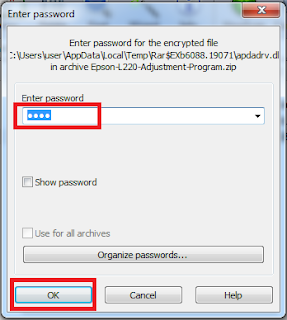
























0 Komentar
Gunakan bahasa yang sopan saat berkomentar. Jangan melakukan spam. Komentar anda tidak segera dipublikasikan, melainkan harus menunggu persetujuan terlebih dahulu.
Please comment politely and DO NOT SPAM. Your comment will not be published immediately. It must wait for approval first.